Cómo transferir Dropbox a Google Drive: 4 formas de mover todo
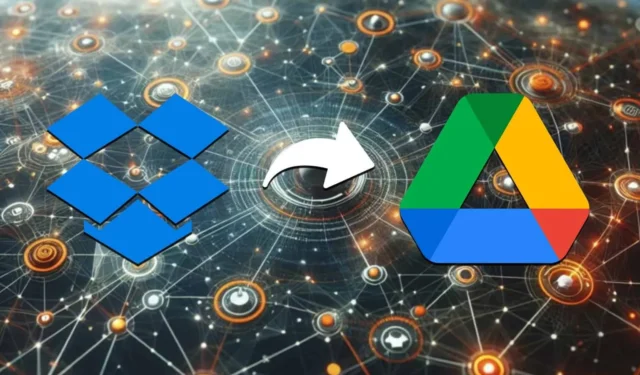
Transferir archivos de Dropbox a Google Drive puede parecer una tarea abrumadora, pero no tiene por qué serlo. Ya sea que estés cambiando de servicio o simplemente necesites mover algunos archivos, te ofrecemos varias soluciones sencillas.
¿Cómo puedo transferir datos de Dropbox a Google Drive?
1. Arrastrar y soltar usando aplicaciones de escritorio
- Descargue e instale las aplicaciones Dropbox y Google Drive en su PC.
- Abra las carpetas de Dropbox y Google Drive en su computadora en ventanas separadas.
- Seleccione los archivos que desea transferir desde la carpeta de Dropbox.
- Arrastre los archivos seleccionados y suéltelos en la carpeta de Google Drive.
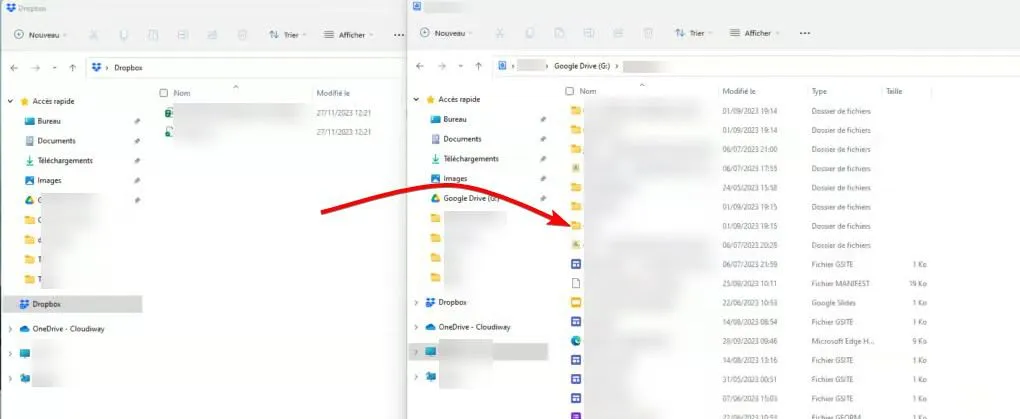
2. Descargar y cargar archivos manualmente
- Abra su navegador web e inicie sesión en su cuenta de Dropbox.
- Navegue hasta los archivos o carpetas que desea transferir.
- Seleccione los archivos o carpetas y haga clic en el botón Descargar para descargarlos a su computadora local.
- Abra Google Drive en su navegador web e inicie sesión.
- Haga clic en el botón Nuevo y seleccione Cargar archivo o Cargar carpeta .
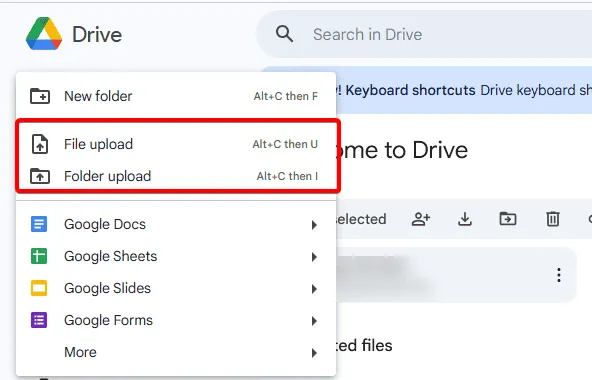
- Selecciona los archivos o carpetas que descargaste de Dropbox y cárgalos en Google Drive.
3. Utilice MultiCloud
- Abra su navegador web y vaya al sitio web de MultCloud .
- Regístrese para obtener una nueva cuenta MultCloud o inicie sesión si ya tiene una cuenta.
- Haga clic en el botón Agregar nube y agregue sus cuentas de Dropbox y Google Drive a MultCloud.
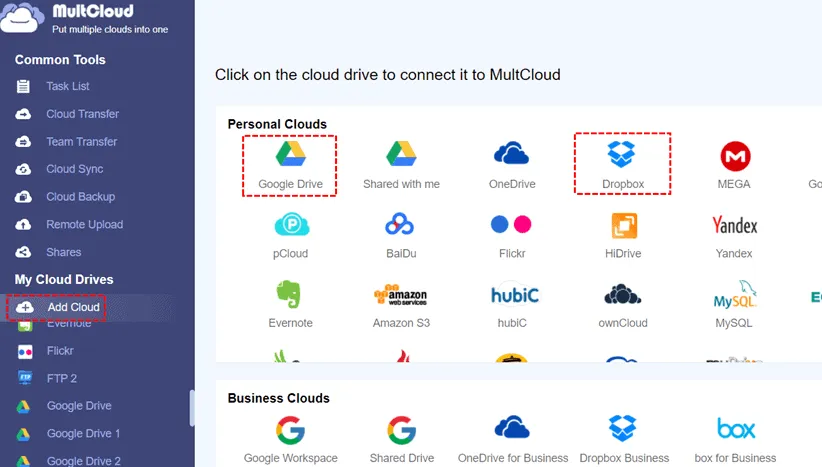
- Seleccione la función Transferencia a la nube desde el Panel de control de MultiCloud.
- Seleccione Dropbox como la nube de origen y Google Drive como la nube de destino.
- Haga clic en Transferir ahora para iniciar el proceso de transferencia. MultCloud transferirá los archivos sin problemas en segundo plano.
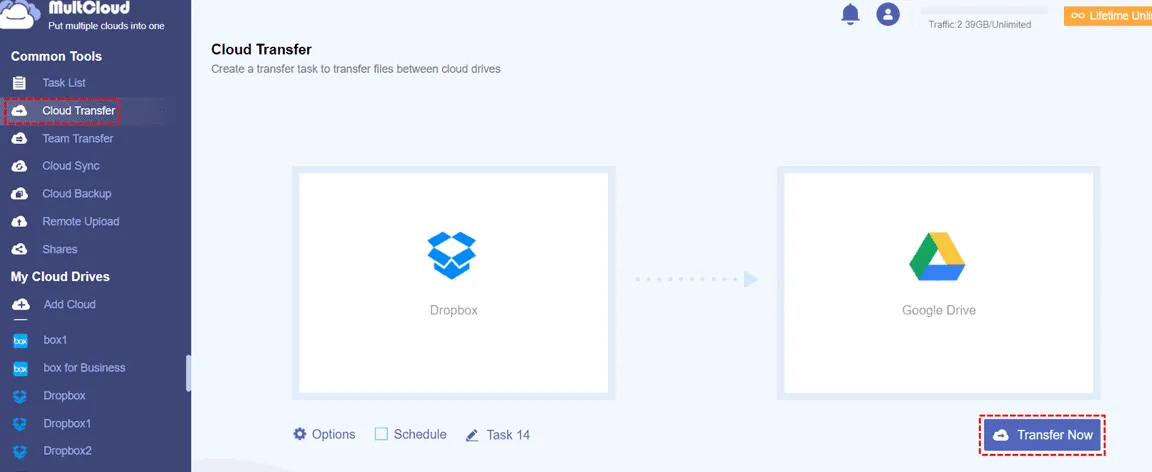
4. Utilice Cloudiway
- Regístrese e inicie sesión en el portal Cloudiway.
- Cree conectores tanto para Dropbox como para Google Drive dentro de la plataforma.
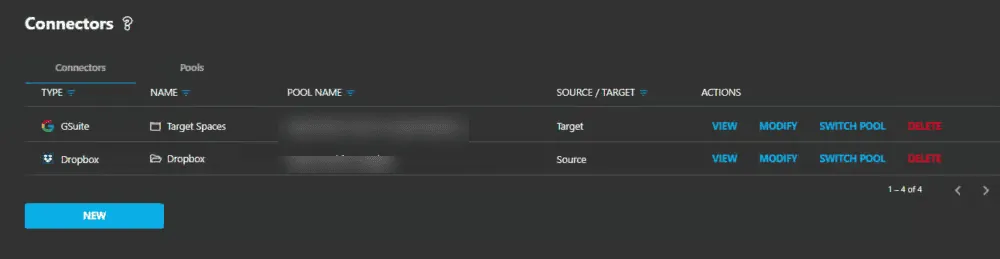
- Descubra sus carpetas de Dropbox ejecutando una tarea de descubrimiento.
- Seleccione las carpetas que desea migrar y elija la ubicación de destino en Google Drive.
- Inicie la tarea de migración y supervise el progreso.
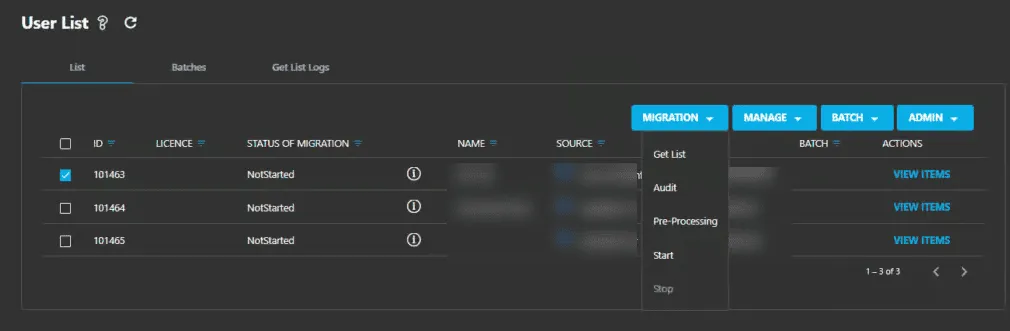
¿Puede Dropbox sincronizarse con Google Drive?
Sí, Dropbox puede sincronizarse con Google Drive, pero para ello es necesario utilizar servicios de terceros como MultCloud.
Si eres usuario de OneDrive, no te pierdas nuestra guía de migración de OneDrive a Google Drive.
Si sigue estos métodos, podrá transferir fácilmente sus archivos de Dropbox a Google Drive. Para evitar problemas en el futuro, realice copias de seguridad periódicas de sus archivos importantes y considere la posibilidad de utilizar herramientas de gestión en la nube para optimizar su flujo de trabajo.



Deja una respuesta